Configurazione di un SQL Server
Questa sezione descrive le impostazioni necessarie a usare un SQL Server come database di questo software.
Prima di installare questo software, è necessario configurare le seguenti impostazioni in base all'ambiente operativo.
IMPORTANTE |
Questo software funziona anche se Manager e SQL Server sono installati su computer separati. Tuttavia, utilizzare l’autenticazione di SQL Server quando viene utilizzata un’istanza di SQL Server installata su un altro computer. L’autenticazione di Windows non può essere utilizzata. |
Creazione dell'utente utilizzato da questo software
Creare l'utente utilizzato da questo software per la connessione a un SQL Server e assegnare il ruolo del server all'utente. Il metodo di impostazione è diverso quando si usa un'istanza di SQL Server oppure quando si installa una nuova istanza di SQL Server.
Quando SQL Server è stato installato
IMPORTANTE |
Quando si usa l'autenticazione tramite SQL Server, la seguente operazione non è necessaria se il gestore sistema "sa" di SQL Server viene utilizzato da questo software. Quando si installa questo software, digitare "sa" come nome utente del gestore sistema e la password. |
NOTA |
Quando il nome dell’istanza è "MSSQLSERVER", non specificare "\<nome istanza SQL Server>" nel comando eseguito nella procedura seguente. |
1.
Accedere al computer come utente con privilegi di amministratore per SQL Server.
2.
Avviare il prompt dei comandi.
3.
Creare l'utente utilizzato da questo software. Eseguire il seguente comando.
Quando si usa l'autenticazione di Windows
Creare l'utente di sistema "NT AUTHORITY\SYSTEM".
sqlcmd -S localhost\<nome istanza SQL Server> -E -Q "CREATE LOGIN [NT AUTHORITY\SYSTEM] FROM WINDOWS"
Quando si usa l'autenticazione di SQL Server
Impostare un nome utente e una password a scelta.
sqlcmd -S localhost\<nome istanza SQL Server> -E -Q "CREATE LOGIN [<nome utente>] WITH PASSWORD = '<password>'"
NOTA |
Quando si installa questo software, inserire il nome utente e la password configurati qui. |
4.
Assegnare il ruolo del server "sysadmin" all'utente utilizzato da questo software. Eseguire il seguente comando.
Quando si usa l'autenticazione di Windows
sqlcmd -S localhost\<nome istanza SQL Server> -E -Q "ALTER SERVER ROLE sysadmin ADD MEMBER [NT AUTHORITY\SYSTEM]"
Questo software funziona anche quando viene assegnato il ruolo del server "dbcreator". Configurare le impostazioni in base all'ambiente.
Quando si usa l'autenticazione di SQL Server
sqlcmd -S localhost\<nome istanza SQL Server> -E -Q "ALTER SERVER ROLE sysadmin ADD MEMBER [<nome utente>]"
Quando si installa una nuova istanza di SQL Server
Installare una versione di SQL Server supportata da questo software. Impostare il nome dell'istanza e il modo di autenticazione di SQL Server durante l'installazione. Configurare l'utente utilizzato da questo software dopo l'installazione.
Qui è descritta la procedura per SQL Server 2017 Express.
NOTA |
Per maggiori informazioni sulle versioni di SQL Server supportate da questo software, fare riferimento a quanto segue. |
1.
Accedere al computer come utente con privilegi di amministratore.
2.
Eseguire il programma di installazione per SQL Server Express.
3.
Selezionare [Personalizzata] da [Selezionare un tipo di installazione].
4.
Specificare la cartella di destinazione e fare clic su [Installa].
[Centro installazione SQL Server] viene visualizzato al termine del download del pacchetto di installazione.
5.
Fare clic su [Nuova installazione autonoma di SQL Server o aggiunta di funzionalità a un'installazione esistente].
6.
Seguire la procedura guidata per procedere con l'installazione.
Se Windows Firewall è abilitato, compare un avviso ma si potrà comunque procedere con l'installazione.
7.
Selezionare le funzioni da installare nella schermata [Selezione funzionalità].
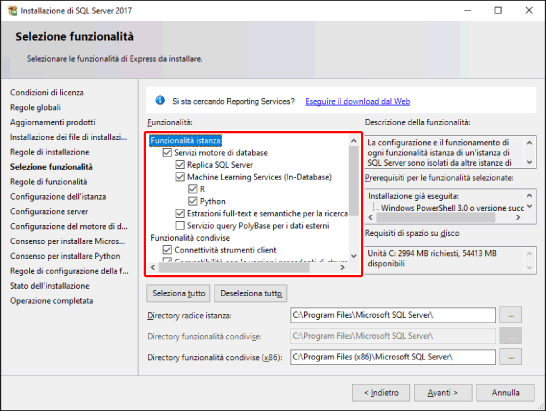
Verificare che le seguenti voci siano selezionate.
[Servizi motore di database]
[Replica SQL Server]
[SDK di Connettività SQL Client]
[Machine Learning Services (In-Database)] e le funzioni sotto a questa voce non sono necessarie al funzionamento di questo software. Deselezionarle se non si desidera installarle.
Le altre voci non devono essere modificate rispetto ai valori predefiniti.
Fare clic su [Avanti].
8.
Nella schermata [Configurazione dell'istanza], configurare l'istanza e fare clic su [Avanti].
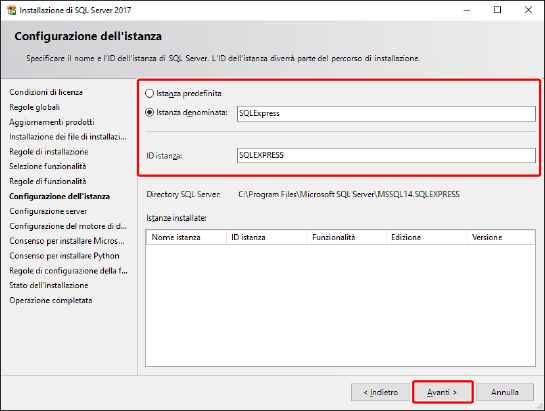
NOTA |
Quando si installa questo software, inserire il nome dell'istanza configurato qui. |
9.
Accertarsi che la scheda [Account di servizio] venga visualizzata nella schermata [Configurazione server] come indicato qui sotto e fare clic su [Avanti].

10.
Configurare il modo di autenticazione e l'amministratore di SQL Server nella scheda [Configurazione server] e nella schermata [Configurazione del motore di database].
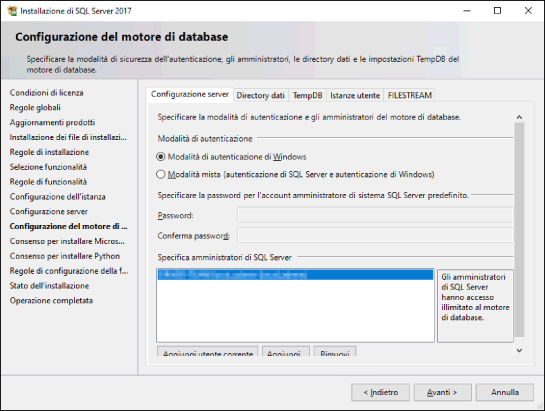
Quando si usa l'autenticazione di Windows
Selezionare [Modalità di autenticazione di Windows] da [Modalità di autenticazione].
Fare clic su [Aggiungi] in [Specifica amministratori di SQL Server].
Verrà visualizzata la finestra di dialogo [Seleziona Utenti o Gruppi].
Digitare "SYSTEM" in [Immettere i nomi degli oggetti da selezionare] e fare clic su [OK].
Viene visualizzata di nuovo la schermata [Configurazione del motore di database].
Accertarsi che "NT AUTHORITY\SYSTEM(SYSTEM)" venga visualizzato in [Specifica amministratori di SQL Server].
Fare clic su [Avanti].
Quando si usa l'autenticazione di SQL Server
Selezionare [Modalità mista (autenticazione di SQL Server e autenticazione di Windows)] da [Modalità di autenticazione].
Inserire una password a scelta per il gestore sistema "sa" di SQL Server in [Password] e in [Conferma password].
Fare clic su [Avanti].
11.
Continuare a seguire la procedura guidata per procedere con l'installazione.
12.
Quando si apre la schermata [Operazione completata], fare clic su [Chiudi].
13.
Riavviare il computer.
Continuare con la configurazione dell'utente utilizzato da questo software.
IMPORTANTE |
Quando si usa l'autenticazione tramite SQL Server, la seguente operazione non è necessaria se il gestore sistema "sa" di SQL Server viene utilizzato da questo software. Quando si installa questo software, digitare "sa" come nome utente del gestore sistema e la password. |
14.
Accedere al computer come utente con privilegi di amministratore per SQL Server.
15.
Avviare il prompt dei comandi.
16.
Configurare l'utente utilizzato da questo software.
NOTA |
Quando il nome dell’istanza è "MSSQLSERVER", non specificare "\<nome istanza SQL Server>" nel comando eseguito nella procedura seguente. |
Quando si usa l'autenticazione di Windows
Assegnare il ruolo del server "sysadmin" all'utente "NT AUTHORITY\SYSTEM" utilizzato da questo software. Eseguire il seguente comando.
sqlcmd -S localhost\<nome istanza SQL Server> -E -Q "ALTER SERVER ROLE sysadmin ADD MEMBER [NT AUTHORITY\SYSTEM]"
Questo software funziona anche quando viene assegnato il ruolo del server "dbcreator". Configurare le impostazioni in base all'ambiente.
Quando si usa l'autenticazione di SQL Server
Creare l'utente utilizzato da questo software. Eseguire il seguente comando.
Impostare un nome utente e una password a scelta.
sqlcmd -S localhost\<nome istanza SQL Server> -E -Q "CREATE LOGIN [<nome utente>] WITH PASSWORD = '<password>'"
NOTA |
Quando si installa questo software, inserire il nome utente e la password configurati qui. |
Assegnare il ruolo del server "sysadmin" all'utente utilizzato da questo software. Eseguire il seguente comando.
sqlcmd -S localhost\<nome istanza SQL Server> -E -Q "ALTER SERVER ROLE sysadmin ADD MEMBER [<nome utente>]"
Creazione preventiva di un database
Il programma di installazione di questo software crea un database per il software stesso e assegna il ruolo del database "db_owner" all'utente utilizzato dal software. Per questo, di solito non è necessario creare il database in anticipo. Eseguire l'operazione indicata qui sotto solo quando vengono determinate le regole di funzionamento del database ed è necessario creare anticipatamente il database.
IMPORTANTE |
Per impostazione predefinita, il nome del database utilizzato da questo software è "ManagementConsole". Non è possibile utilizzare altri nomi. Se il database viene creato in anticipo, selezionare [Usare il database attuale] per [Database] quando si installa questo software. |
NOTA |
Quando il nome dell’istanza è "MSSQLSERVER", non specificare "\<nome istanza SQL Server>" nel comando eseguito nella procedura seguente. |
1.
Accedere al computer come utente con privilegi di amministratore per SQL Server.
2.
Avviare il prompt dei comandi.
3.
Creare l'utente utilizzato da questo software. Eseguire il seguente comando.
sqlcmd -S localhost\<nome istanza SQL Server> -E -Q "CREATE DATABASE [ManagementConsole]"
4.
Assegnare il ruolo del database "db_owner" per il database creato nella fase 3 all'utente utilizzato da questo software. Eseguire il seguente comando.
sqlcmd -S localhost\<nome istanza SQL Server> -E -Q "ALTER AUTHORIZATION ON DATABASE::[ManagementConsole] TO [<nome utente>]"
Verifica dell'ambiente operativo del server del database
Quando si installa questo software su un computer separato rispetto a SQL Server, verificare quanto segue sul computer in cui è installato SQL Server.
Funzione di supporto di rete
Verificare che la funzione di supporto di rete sia abilitata in modo che questo software possa collegarsi al database. Per ulteriori informazioni, fare riferimento a quanto segue.
Impostazioni di Windows Firewall
Se la funzione firewall è abilitata, registrare l'istanza del database utilizzata da questo software come applicazione autorizzata a comunicare tramite il firewall.
Funzione modalità di sospensione
Verificare che il sistema operativo sia impostato in modo tale da non entrare in modalità di sospensione.
Verifica della funzione di supporto di rete del database
Verificare la funzione di supporto di rete dell'istanza del database utilizzata da questo software e abilitarla, se necessario. Qui viene descritta la procedura per SQL Server 2017 Express.
1.
Selezionare [Gestione configurazione SQL Server] dal menu Start.
Viene visualizzato [Sql Server Configuration Manager].
2.
Nella struttura ad albero a sinistra, espandere [Configurazione di rete SQL Server] e fare doppio clic su [Protocolli per <nome istanza>].
Fare doppio clic sul nome dell'istanza del database utilizzata da questo software.
3.
Verificare lo stato del protocollo nella finestra a destra.
Confermare che [Stato] sia impostato su [Abilitato] per i seguenti protocolli.
Memoria condivisa
Named pipe
TCP/IP
Se [Stato] è impostato su [Disabilitato] per un protocollo, fare clic con il tasto destro e selezionare [Abilita].
4.
Nella struttura ad albero a sinistra, selezionare [Servizi di SQL Server].
5.
Nella finestra a destra, fare clic con il tasto destro su [SQL Server <nome istanza>] e selezionare [Riavvia].
Fare doppio clic sul nome dell'istanza del database utilizzata da questo software.
Il database viene riavviato.
6.
Verificare lo stato di [SQL Server Browser] nella finestra a destra.
Quando l'opzione [Modalità di avvio] è impostata su [Automatico] o [Manuale]
Verificare che [Stato] sia impostato su [In esecuzione].
Se [Stato] è impostato su [Arrestato], fare clic con il tasto destro e selezionare [Avvia].
Quando [Modalità di avvio] è impostato su [Altro (Avvio, Sistema, Disabilitato o Sconosciuto)]
Fare clic con il pulsante destro del mouse e selezionare [Proprietà].
Verrà visualizzata la finestra di dialogo [Proprietà - SQL Server Browser].
Fare clic sulla scheda [Servizio].
Selezionare [Automatico] o [Manuale] per [Modalità di avvio] e fare clic su [OK].
La schermata torna a [Sql Server Configuration Manager].
Verificare che [Stato] sia impostato su [Avvia].
Se [Stato] è impostato su [Arrestato], fare clic con il tasto destro e selezionare [Avvia].
NOTA |
Quando [Modalità di avvio] è impostato su [Automatico], questo servizio si avvia automaticamente all'avvio del computer. |
7.
Chiudere [Sql Server Configuration Manager].